Mengatur Apple Watch anggota keluarga
Anda dapat mengatur dan mengelola Apple Watch untuk orang yang tidak memiliki iPhone sendiri—misalnya, anak usia sekolah atau orang tua Anda. Untuk melakukannya, Anda harus menjadi pengelola keluarga atau orang tua/wali di grup Keluarga Berbagi.
iPhone yang Anda gunakan di awal untuk memasangkan dan mengatur Apple Watch harus berada dalam jangkauan Bluetooth normal (sekitar 10 meter atau 33 kaki) dari Apple Watch untuk mengelola pengaturan dan memperbarui perangkat lunak. Orang yang Apple Watch-nya akan Anda atur harus menjadi bagian dari grup Keluarga Berbagi Anda dan memiliki Apple Watch SE atau Apple Watch Series 4 yang mendukung seluler atau lebih baru. (Jam anggota keluarga Anda tidak perlu menggunakan operator seluler yang sama dengan iPhone yang Anda gunakan untuk mengelolanya.) Lihat Petunjuk Pengguna iPhone untuk informasi mengenai cara mengatur Keluarga Berbagi.
Catatan: Pengaturan Keluarga tidak tersedia di semua wilayah.
Dengan menggunakan app Apple Watch dan Durasi Layar di iPhone Anda, Anda dapat menggunakan fitur berikut:
Batas komunikasi dan keamanan
Jadwal untuk beristirahat dari penggunaan perangkat
Schooltime—fitur yang membatasi fitur Apple Watch tertentu selama jam sekolah
Pengaturan mail dan kalender untuk iCloud, Gmail, dan layanan lainnya
Pengaturan pembatasan untuk konten eksplisit, pembelian, dan privasi
Selain itu, Anda dapat melihat informasi Aktivitas, Kesehatan, dan Lokasi untuk Apple Watch yang dikelola berdasarkan bagaimana perangkat diatur.
Catatan: Apple Watch yang diatur untuk anggota keluarga dibatasi dalam sebagian interaksinya dengan iPhone yang digunakan untuk mengaturnya. Misalnya, Anda tidak dapat membuka iPhone dari Apple Watch yang Anda atur untuk anggota keluarga dan juga tidak dapat meneruskan tugas dari Apple Watch yang dikelola ke iPhone. Jika Anda menghapus app dari Apple Watch yang diatur untuk anggota keluarga, app tersebut juga akan dihapus dari iPhone yang digunakan untuk mengaturnya.
Mengatur Apple Watch anggota keluarga Anda
Pengaturan Apple Watch untuk anggota keluarga mirip dengan pengaturan jam untuk diri Anda sendiri. Sebelum memasangkan dan mengatur jam untuk anggota keluarga, hapus jam untuk memastikan bahwa perangkat tidak memiliki konten apa pun.
Minta anggota keluarga untuk mengenakan Apple Watch mereka. Sesuaikan talinya atau pilih ukuran tali agar Apple Watch terpasang dengan erat tetapi nyaman pada pergelangan tangan mereka.
Untuk informasi mengenai cara mengganti tali pada Apple Watch Anda, lihat Melepas, mengganti, dan mengencangkan tali Apple Watch.
Untuk menyalakan Apple Watch, tekan dan tahan tombol samping hingga logo Apple muncul.
Dekatkan iPhone ke Apple Watch, tunggu layar pemasangan Apple Watch muncul di iPhone, lalu ketuk Lanjutkan.
Atau buka app Apple Watch di iPhone Anda, ketuk Apple Watch Saya, ketuk Semua Apple Watch, lalu ketuk Tambah Apple Watch.

Ketuk Atur untuk Anggota Keluarga, lalu ketuk Lanjutkan di layar berikutnya.
Jika diminta, posisikan iPhone sehingga Apple Watch muncul di jendela bidik pada app Apple Watch. Tindakan ini dimaksudkan untuk memasangkan kedua perangkat tersebut.
Ketuk Atur Apple Watch. Ikuti instruksi pada iPhone dan Apple Watch untuk menyelesaikan pengaturan.
Untuk informasi lainnya mengenai cara mengatur dan memasangkan Apple Watch, lihat Mengatur dan memasangkan Apple Watch Anda dengan iPhone dan artikel Dukungan Apple Mengatur Apple Watch untuk anggota keluarga.
Mengelola Apple Watch anggota keluarga
Buka app Apple Watch di iPhone yang digunakan untuk mengelola jam tersebut.
Ketuk Apple Watch Saya, ketuk Jam Keluarga, ketuk jam, lalu ketuk Selesai.
Setelah mengetuk Apple Watch saya untuk jam yang dikelola, Anda akan melihat berbagai pengaturan, termasuk yang berikut:
Pengaturan | Pilihan | ||||||||||
|---|---|---|---|---|---|---|---|---|---|---|---|
Umum | Periksa pembaruan, ubah bahasa dan wilayah, dan atur ulang Apple Watch. | ||||||||||
Seluler | Atur seluler jika belum. Lihat Menambahkan Apple Watch ke paket seluler Anda. | ||||||||||
Aksesibilitas | Konfigurasi pengaturan aksesibilitas. | ||||||||||
Darurat SOS | Nyalakan atau matikan pilihan menahan tombol samping untuk memanggil layanan darurat, dan menambah serta mengubah kontak darurat. | ||||||||||
Schooltime | Atur jadwal Schooltime. Lihat Memulai Schooltime. | ||||||||||
Durasi Layar | Kelola pengawasan orang tua, dapatkan informasi mengenai durasi layar anggota keluarga Anda, dan atur batas. | ||||||||||
Aktivitas | Kelola pengalaman kebugaran khusus pengguna yang lebih muda. | ||||||||||
Kontak | Pilih kontak tepercaya. | ||||||||||
Lacak | Pilih pengaturan pemberitahuan. | ||||||||||
Cuci Tangan | Kelola pembatasan, dan nyalakan atau matikan timer cuci tangan. | ||||||||||
Kesehatan | Tambah atau edit detail kesehatan dan ID Medis, lihat data kesehatan (dengan izin dan pengaturan yang sesuai) milik orang yang menggunakan Apple Watch yang dikelola, minta untuk membagikan data kesehatan, dan pilih untuk berhenti menerima data kesehatan. | ||||||||||
Jantung | Lihat data jantung (dengan izin dan pengaturan yang benar) orang yang menggunakan Apple Watch yang dikelola, termasuk detak jantung, variabilitas detak jantung, detak jantung istirahat, dan rerata detak jantung berjalan kaki. | ||||||||||
Mail & Kalender | Tambahkan akun anggota keluarga—Gmail atau Outlook, misalnya. Selain itu, pilih seberapa sering Apple Watch mengambil pembaruan kalender. | ||||||||||
Pesan | Pilih opsi dikte, dan edit balasan cerdas. | ||||||||||
Kebisingan | Nyalakan atau matikan Pengukuran Bunyi Lingkungan, dan atur ambang kebisingan. | ||||||||||
Foto | Pilih album foto dari iPhone yang digunakan untuk mengelola jam, dan pilih jumlah foto yang dapat ditampilkan Apple Watch. | ||||||||||
Dompet & Apple Pay | Atur Apple Cash dan kartu Transit Kilat. | ||||||||||
Catatan: Tidak semua fitur di Apple Watch yang Anda atur untuk Anda sendiri tersedia di Apple Watch yang dikelola. Lihat artikel Dukungan Apple Mengatur Apple Watch untuk anggota keluarga.
Atur Durasi Layar
Gunakan Durasi Layar untuk mengonfigurasi kontrol untuk Apple Watch anggota keluarga. Dengan Durasi Layar, Anda dapat menjadwalkan waktu beristirahat dari penggunaan perangkat dan membatasi kontak serta app yang dapat digunakan anggota keluarga untuk berkomunikasi dengan kontak tersebut. Anda juga dapat menerapkan batas pada pembelian iTunes Store dan app, konten eksplisit, dan informasi lokasi.
Untuk mengatur Durasi Layar, ikuti langkah berikut:
Buka app Apple Watch di iPhone yang digunakan untuk mengelola jam tersebut.
Ketuk Apple Watch Saya, ketuk Jam Keluarga, ketuk jam, lalu ketuk Selesai.
Ketuk Durasi Layar, ketuk Pengaturan Durasi Layar, lalu ketuk Nyalakan Durasi Layar.
Di layar berikut, konfigurasikan pilihan untuk konten yang diizinkan, keselamatan komunikasi, waktu beristirahat dari layar, dan batas app serta situs web.
Buat kode sandi Durasi Layar.
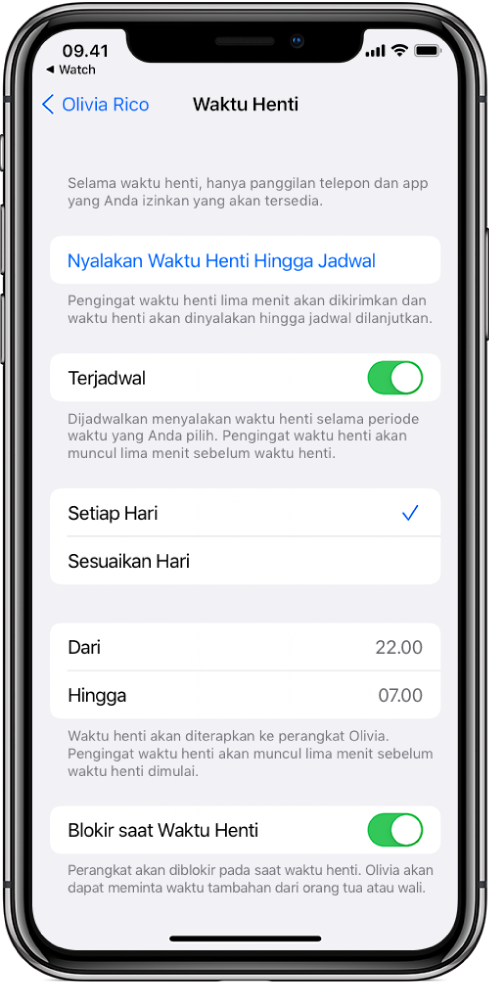
Atau, Anda dapat membuka app Pengaturan di iPhone, mengetuk Durasi Layar, mengetuk nama anggota keluarga di heading Keluarga, mengetuk Nyalakan Durasi Layar, lalu mengonfigurasi pengaturan Durasi Layar.
Untuk informasi lebih lanjut mengenai Durasi Layar, lihat Petunjuk Pengguna iPhone.
Unduh panduan ini: Apple Books